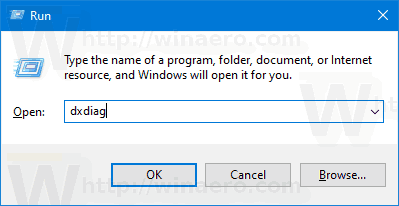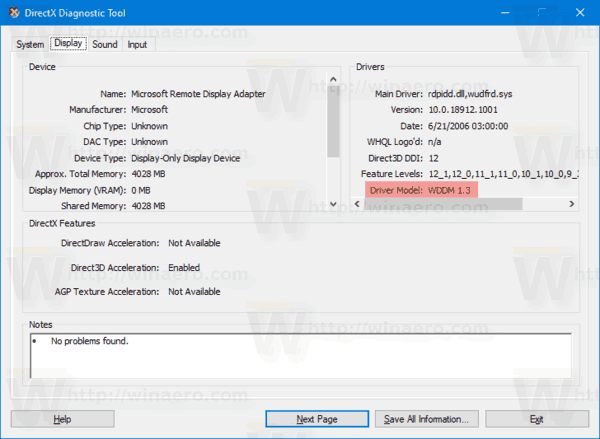Kako preveriti različico WDDM v operacijskem sistemu Windows 10
kako se znebiti pikčastih črt v Excelu
Windows Display Driver Model (WDDM) je grafična arhitektura gonilnikov, ki je sestavljena iz delov v uporabniškem in jedrnem načinu. Na voljo je začenši z operacijskim sistemom Windows Vista in je potreben od Windows 8. Ta razdelek obravnava zahteve, specifikacije in vedenje gonilnikov WDDM. Obstaja več različic WDDM. Poglejmo, kako najti, katera različica WDDM je podprta v vaši napravi.
Oglas
Gonilniki WDDM izboljšajo stabilnost in varnost operacijskega sistema, ker se v načinu jedra izvaja manj kode gonilnika, kjer lahko dostopa do naslovnega prostora sistema in lahko povzroči zrušitve. WDDM ponuja funkcionalnost, ki je potrebna za upodabljanje namizja in aplikacij s programom Desktop Window Manager, upraviteljem oken za sestavljanje, ki se izvaja na vrhu Direct3D. Podpira tudi nove vmesnike DXGI, potrebne za osnovno upravljanje in ustvarjanje naprav. Specifikacija WDDM zahteva vsaj grafično kartico, ki podpira Direct3D 9, gonilnik zaslona pa mora za izvajanje zapuščenih aplikacij Direct3D izvajati vmesnike gonilnika naprave za izvajalno okolje Direct3D 9Ex; po želji lahko implementira izvajalne vmesnike za Direct3D 10 in novejše ( Wikipedija ).
Če želite preveriti različico WDDM v sistemu Windows 10,
- Pritisnite tipki Win + R skupaj na tipkovnici, da odprete pogovorno okno Zaženi.
- Tip
dxdiagv polje Zaženi in pritisnite tipko Enter.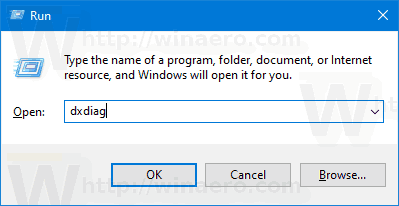
- Kliknite jeziček Zaslon. Če imate z napravo povezanih več zaslonov, izberite zavihek Display ## za napravo, ki jo želite preveriti, npr.Zaslon 2.
- V Vozniki odsek na desni, glej črto Model voznika . Povedati mora nekaj podobnega WDDM 2.6.
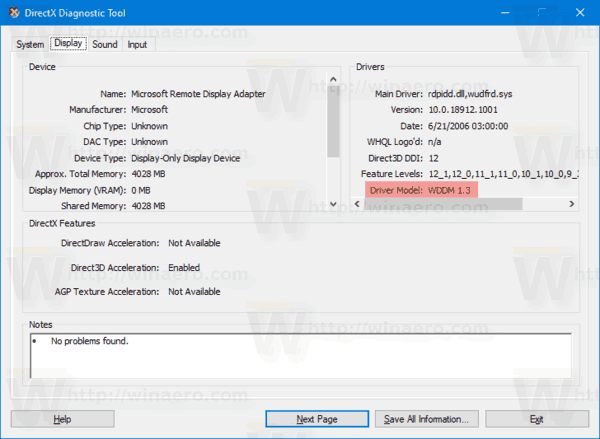
Tu je seznam različic WDDM za hiter pregled.
| Operacijski sistem | Podprta različica WDDM |
|---|---|
| Windows Vista | WDDM 1.0 |
| Windows 7 | WDDM 1.1 |
| Windows 8 | WDDM 1.2 |
| Windows 8.1 | WDDM 1.3 |
| Windows 10 graditi 10240 | WDDM 2.0 |
| Windows 10, različica 1607 | WDDM 2.2 |
| Windows 10, različica 1709 | WDDM 2.3 |
| Windows 10, različica 1803 | WDDM 2.4 |
| Windows 10, različica 1809 | WDDM 2.5 |
| Windows 10, različica 1903 | WDDM 2.6 |